Sie können nutzerdefinierte Dashboards und LookML-Dashboards auf Ihrem Mobilgerät in der Looker Mobile (Legacy) App ansehen. Außerdem können Sie Looks in der App aufrufen.
Dashboard öffnen
Sie können über die Bildschirme Zuletzt angesehen und Favoriten zu Dashboards navigieren, während Sie ein Board ansehen, dem Sie folgen, oder während Sie Inhalte in Ordnern in der Looker Mobile App (Legacy) durchsuchen.
Wenn Sie ein Dashboard in der App öffnen möchten, wählen Sie die Inhaltskarte für das Dashboard aus:
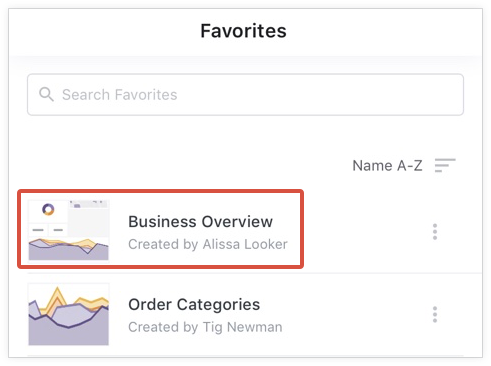
Sie können auch auf den Bildschirmen Zuletzt angesehen und Favoriten nach einem bestimmten Dashboard suchen.
Wenn Sie ein LookML-Dashboard in der App öffnen möchten, rufen Sie den Ordner LookML-Dashboards auf und wählen Sie das Dashboard aus. Wenn ein LookML-Dashboard an ein Board angepinnt wurde, das Sie Ihrer Liste von Boards hinzugefügt haben, können Sie das LookML-Dashboard öffnen, während Sie das Board in der App ansehen.
Dashboard aufrufen
Dashboards enthalten die folgenden Elemente:
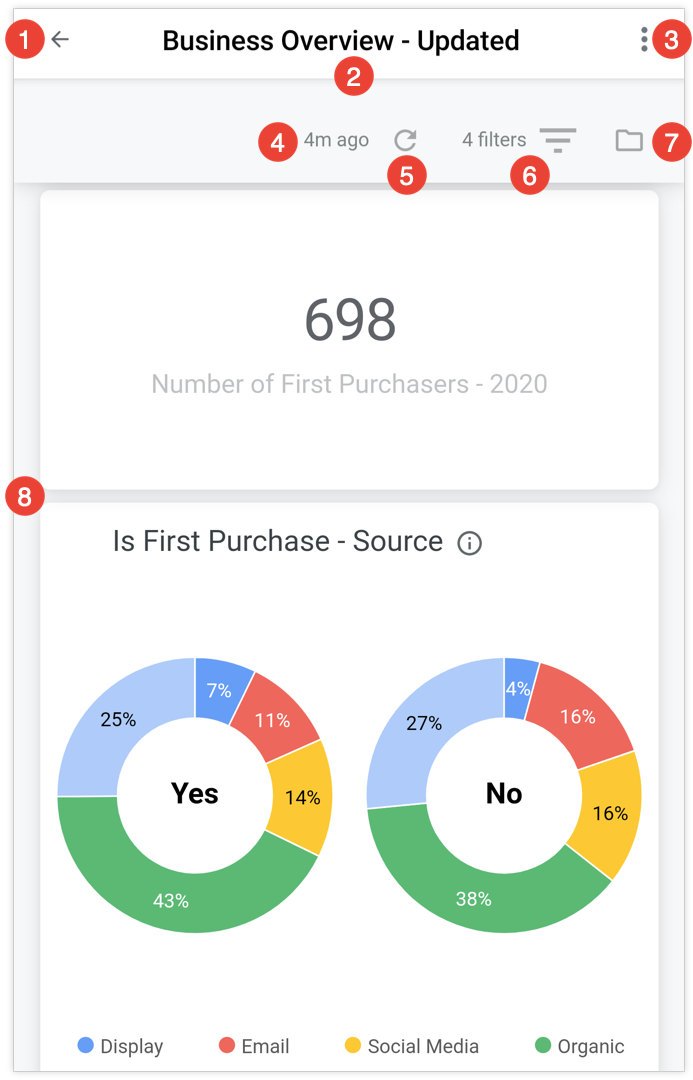
- Taste „Zurück“: So gelangst du zurück zum vorherigen Bildschirm.
- Dashboardtitel: Hier wird der Titel des Dashboards angezeigt.
- Dreipunkt-Menü: Hier finden Sie Optionen zum Hinzufügen oder Entfernen des Dashboards aus Ihren Favoriten, zum Freigeben des Dashboards, zum Kopieren des Links zum Dashboard oder zum Anzeigen von Informationen zum Dashboard.
- Dashboard-Indikator „Letzte Aktualisierung“: Gibt an, wann die Daten im Dashboard zuletzt aus der Datenbank abgefragt (d. h. zuletzt „aktualisiert“) wurden.
- Symbol „Daten neu laden“: Aktualisiert die Daten im Dashboard. Dies ist häufig nützlich, wenn Filter geändert wurden.
- Dashboard-Filter: Hier werden alle Dashboard-Filter angezeigt, die einem Dashboard hinzugefügt wurden. Sie können Dashboard-Filterwerte vorübergehend ändern, um herauszufinden, wie sich die Daten ändern.
- Ordnersymbol: Öffnet die Seitenleiste Ordnerinhalte, in der Sie auf die Ordner zugreifen können, während Sie das Dashboard ansehen.
- Dashboard-Kacheln: Hier werden ein oder mehrere Dashboard-Kacheln in einer einzigen vertikalen Spalte angezeigt.
Zwischen Hoch- und Querformat wechseln
Wenn Sie sich in der Looker Mobile App (Legacy) ein Dashboard oder einen Look ansehen, können Sie das Display Ihres Mobilgeräts drehen, um zwischen Hoch- und Querformat zu wechseln.
Inhalte werden standardmäßig im Hochformat angezeigt. Der Hochformatmodus kann nützlich sein, wenn Sie mehrere Dashboard-Kacheln gleichzeitig auf dem Bildschirm sehen möchten.
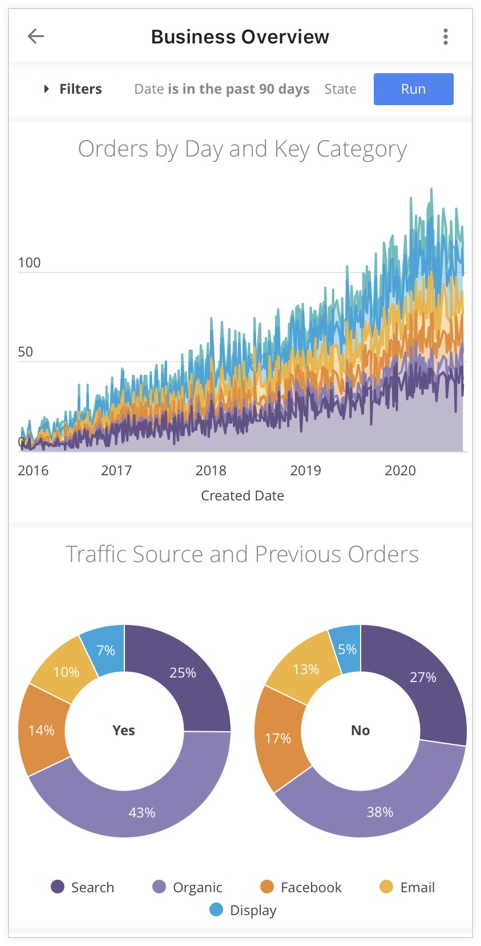
Im Querformat werden die Kacheln im Dashboard horizontal erweitert, um die gesamte Bildschirmbreite auszufüllen. Im Querformat können Sie sich jeweils die Details einer Kachel ansehen.

Filterwerte vorübergehend ändern
Looker-Dashboards können über einen oder mehrere Filter verfügen, die sich auf ein oder mehrere Dashboard-Tiles auswirken.
Sie können die Werte von Dashboard-Filtern vorübergehend ändern, um herauszufinden, wie sich die Daten ändern. Änderungen der Filterwerte in der App wirken sich nicht auf die Dashboard-Ergebnisse anderer Nutzer aus.
In Dashboards werden oben in der mobilen App ein Filtersymbol und die Anzahl der hinzugefügten Filter angezeigt. Wenn Sie die Filter aufrufen möchten, die einem Dashboard hinzugefügt wurden, wählen Sie das Filtersymbol oder den Text mit der Anzahl der hinzugefügten Filter aus.

Sie können den Wert für einen Dashboard-Filter vorübergehend ändern. Ein Dashboard hat beispielsweise einen erweiterten Filter für das Feld Bundesstaat. Wenn Sie den Filter ändern möchten, wählen Sie Beliebiger Wert aus.

Geben Sie dann den neuen Filterwert ein, den Sie auf das Dashboard anwenden möchten. Wenn der eingegebene Wert Kalifornien ist, ändert sich der Filter State is any value in State is California.
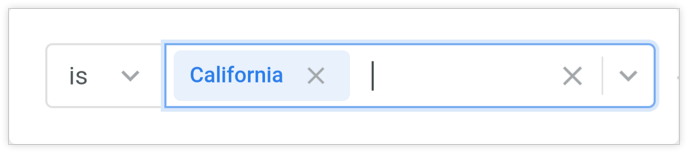
Klicken Sie dann auf das Symbol „Daten neu laden“, um festzustellen, wie sich die geänderten Filterwerte auf Ihre Daten auswirken.

Weitere Informationen zum vorübergehenden Ändern von Filterwerten in Dashboards finden Sie auf der Dokumentationsseite Dashboards ansehen.
Über das Dreipunkt-Menü des Dashboards
In der Looker Mobile App (Legacy) wird oben in einem Dashboard ein Dreipunkt-Menü angezeigt. Wählen Sie das Dreipunkt-Menü für ein benutzerdefiniertes Dashboard aus, um die folgenden Optionen zu verwenden:
- Zu Favoriten hinzufügen oder Aus Favoriten entfernen: Sie können ein Dashboard zu Ihren Favoriten hinzufügen oder daraus entfernen.
- Freigeben: Sie können einen Link zu einem Dashboard über Ihr Mobilgerät freigeben.
- Link kopieren: Kopiert den Link zu einem Dashboard.
- Informationen abrufen: Hier können Sie Informationen zu einem Dashboard aufrufen, z. B. den Titel, Informationen zu Ansichten und Favoriten, das Erstellungsdatum und den Namen des Nutzers, der das Dashboard erstellt hat.
Das Dreipunkt-Menü für ein LookML-Dashboard enthält die Optionen zum Teilen des Dashboards oder zum Kopieren des Links zum Dashboard.
Sie können auch über die Bildschirme Zuletzt angesehen und Favoriten, ein Board> oder einen Ordner, der das Dashboard enthält, auf das Dreipunkt-Menü für ein Dashboard zugreifen.
Dashboard zu Favoriten hinzufügen oder daraus entfernen
Auf dem Bildschirm „Favoriten“ in der Looker Mobile App (Legacy) werden die benutzerdefinierten Dashboards aufgeführt, die Sie zu Ihren Favoriten hinzugefügt haben.
So fügen Sie ein Dashboard zu Ihren Favoriten hinzu, während Sie es ansehen, oder über den Bildschirm Zuletzt angesehen, ein Board oder einen Ordner:
- Wählen Sie das Dreipunkt-Menü für das Dashboard aus.
- Wählen Sie Zu Favoriten hinzufügen aus.
So entfernen Sie ein Dashboard aus Ihren Favoriten, während Sie es ansehen, oder über den Bildschirm Zuletzt angesehen, den Bildschirm Favoriten, ein Board oder einen Ordner:
- Wählen Sie das Dreipunkt-Menü für ein Dashboard aus, das Sie Ihren Favoriten hinzugefügt haben.
- Wählen Sie Aus Favoriten entfernen aus.
Dashboard freigeben
Sie können Dashboards für andere Nutzer freigeben. Verwenden Sie dazu die Freigabeoptionen auf Ihrem Mobilgerät oder einen Drittanbieterdienst, der in Looker integriert ist, z. B. Slack.
Link zu einem Dashboard kopieren
Sie können den Link zu einem Dashboard in die Zwischenablage Ihres Mobilgeräts kopieren:
- Wählen Sie das Dreipunkt-Menü für das Dashboard aus.
- Wählen Sie Link kopieren aus.
Nachdem Sie einen Link kopiert haben, wird in der App die Meldung Link in Zwischenablage kopiert angezeigt.
Informationen zu einem Dashboard ansehen
Wählen Sie im Dreipunkt-Menü eines benutzerdefinierten Dashboards die Option Informationen abrufen aus, um die folgenden Informationen aufzurufen:
- Titel: Hier werden der Titel des Dashboards, die Anzahl der Aufrufe und die Anzahl der Favoriten angezeigt.
- Erstellt: Hier sehen Sie das Datum, an dem das Dashboard erstellt wurde, und den Namen des Nutzers, der es erstellt hat.

